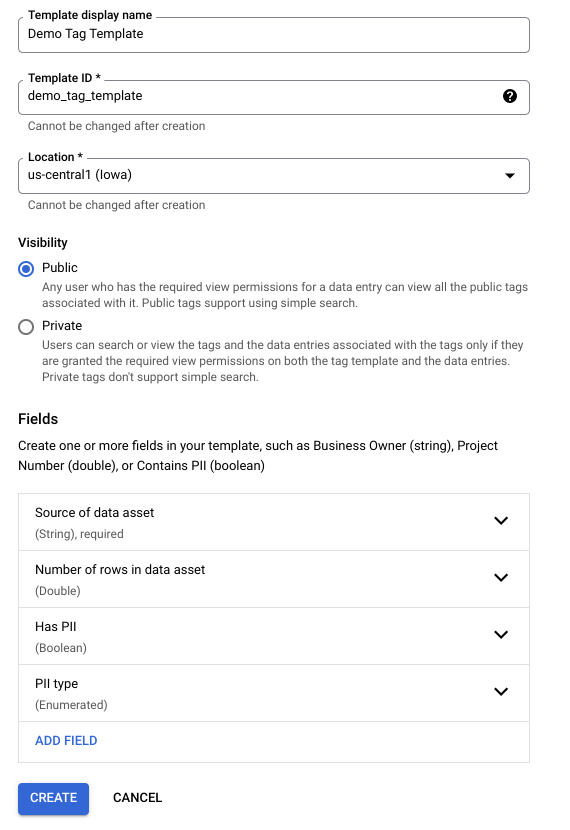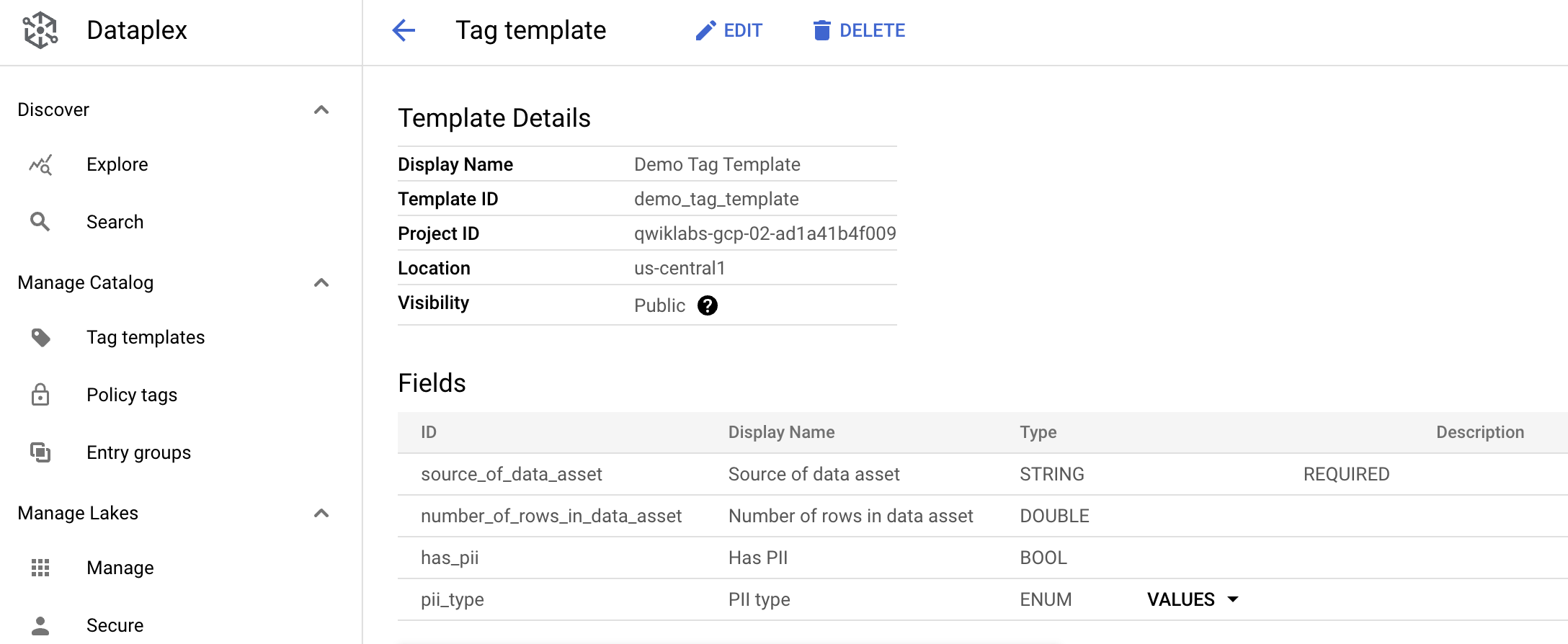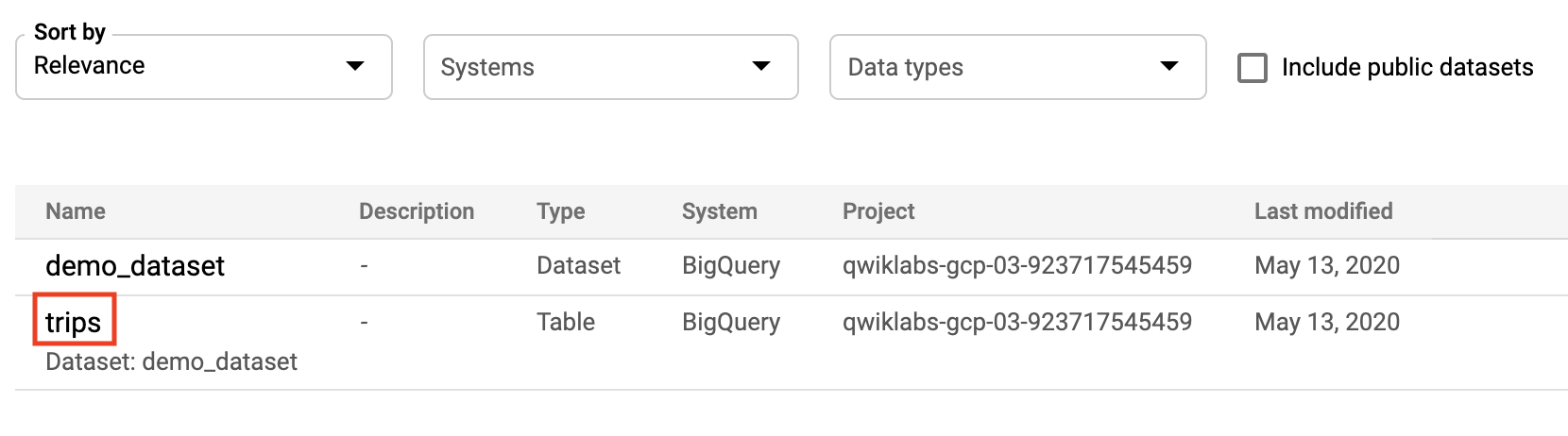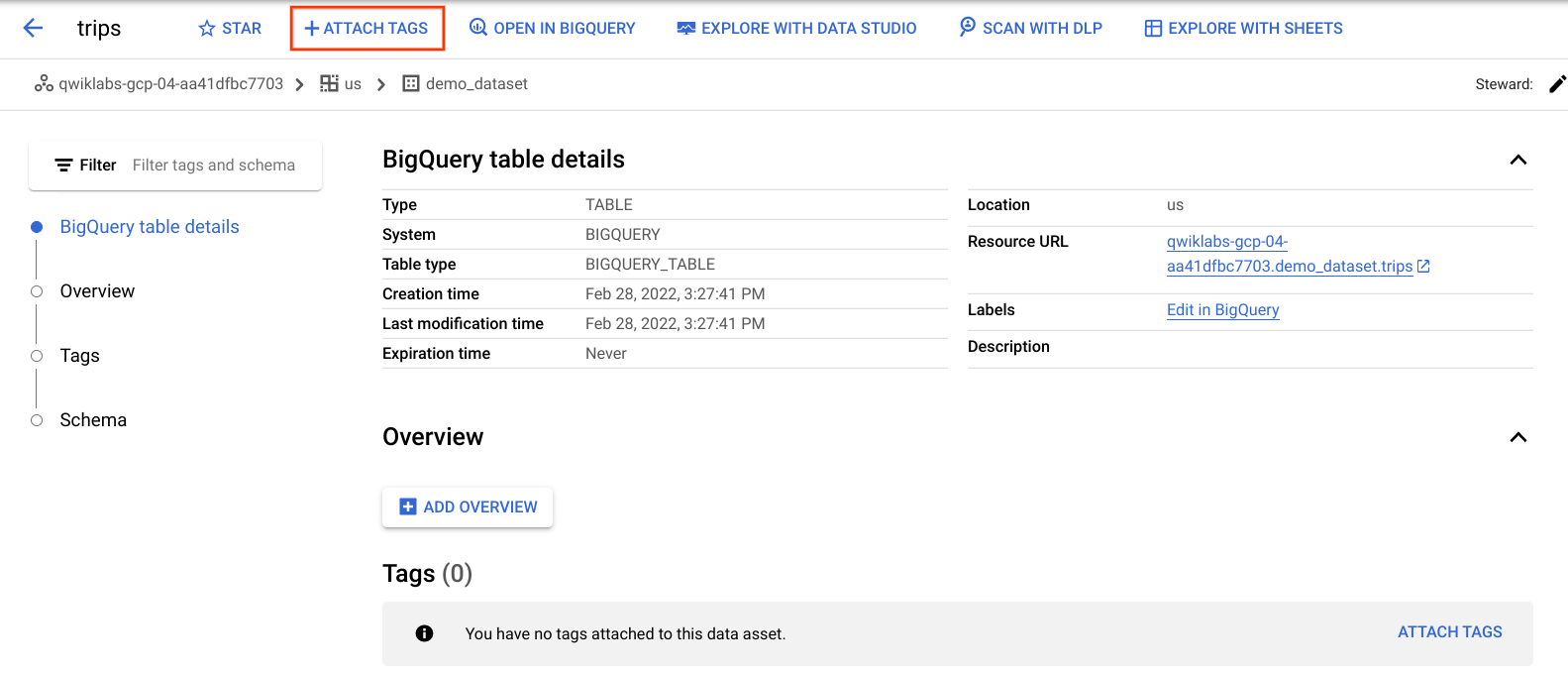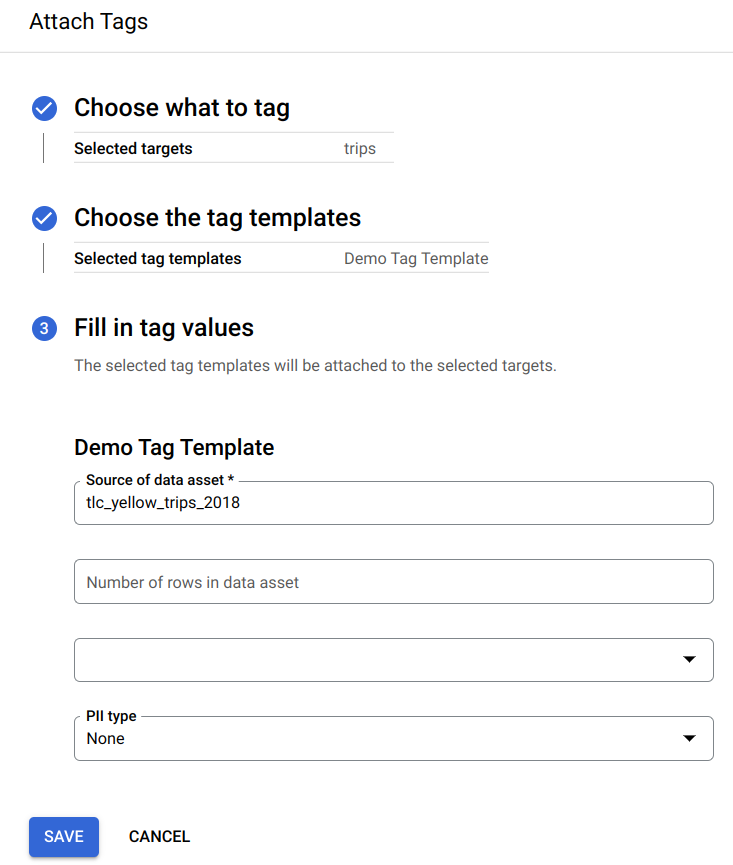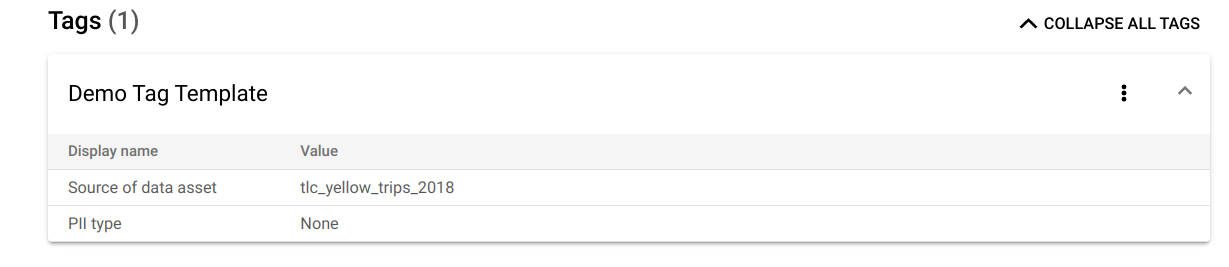Data Catalog tidak digunakan lagi dan akan dihentikan pada 30 Januari 2026. Anda masih dapat menyelesaikan lab ini jika Anda mau.
Untuk mengetahui langkah-langkah transisi pengguna, workload, dan konten Data Catalog Anda ke Dataplex Universal Catalog, lihat dokumentasi berjudul Transition from Data Catalog to Dataplex Catalog.
GSP729

Ringkasan
Data Catalog adalah layanan pengelolaan metadata yang skalabel dan terkelola sepenuhnya dalam Dataplex.
Layanan ini menawarkan antarmuka penelusuran yang sederhana dan mudah digunakan untuk penemuan data, sistem pembuatan katalog yang fleksibel dan andal untuk mengambil metadata teknis dan bisnis, serta landasan keamanan dan kepatuhan yang kuat dengan integrasi Cloud Data Loss Prevention (DLP) dan Cloud Identity and Access Management (IAM).
BigQuery adalah data warehouse perusahaan yang memungkinkan kueri SQL super cepat menggunakan kecanggihan pemrosesan infrastruktur Google.
Cukup pindahkan data Anda ke BigQuery dan biarkan kami yang menangani sisanya. Anda dapat mengontrol akses baik ke project maupun data Anda berdasarkan kebutuhan bisnis, seperti mengizinkan orang lain melihat atau mengkueri data Anda.
Menggunakan Data Catalog
Ada dua cara utama untuk berinteraksi dengan Data Catalog:
- Menelusuri aset data yang dapat Anda akses.
- Memberi tag pada aset dengan metadata.
Kasus penggunaan Data Catalog
Bayangkan Anda adalah seorang data engineer di perusahaan Anda. Tugas Anda adalah memastikan semua set data dapat ditemukan dan digunakan dengan mudah oleh rekan kerja, seperti data scientist atau analis bisnis. Saat set data baru masuk, Anda akan menganotasinya dengan informasi penting—misalnya, apakah set data tersebut berisi data PII atau tidak, siapa pemilik set data, berapa banyak baris yang ada dalam set data, dll.
Anda dapat membuat anotasi informasi ini dengan menambahkan tag ke set data dan tabel Anda. Data Catalog memungkinkan Anda membuat template tag untuk menentukan jenis atribut yang ingin Anda beri tag. Dengan begitu, Anda dapat dengan mudah mengakses, memetakan, dan menemukan informasi yang relevan dari set data dan tabel Anda.
Yang akan Anda pelajari
Di lab ini, Anda akan mempelajari cara:
- Mengaktifkan Data Catalog API agar Anda dapat menggunakan layanan ini di project Google Cloud Anda.
- Membuat set data dengan BigQuery.
- Menyalin tabel New York Taxi publik ke set data Anda.
- Membuat template tag Data Catalog.
- Memberi tag pada tabel yang baru dibuat dengan tag yang baru dibuat.
Prasyarat
Catatan: Sebelum memulai lab ini, logout dari akun Gmail pribadi atau perusahaan Anda, atau jalankan lab ini dalam mode Penyamaran.
Hal ini mencegah kebingungan saat login selama lab berjalan.
Penyiapan dan persyaratan
Sebelum mengklik tombol Start Lab
Baca petunjuk ini. Lab memiliki timer dan Anda tidak dapat menjedanya. Timer yang dimulai saat Anda mengklik Start Lab akan menampilkan durasi ketersediaan resource Google Cloud untuk Anda.
Lab interaktif ini dapat Anda gunakan untuk melakukan aktivitas lab di lingkungan cloud sungguhan, bukan di lingkungan demo atau simulasi. Untuk mengakses lab ini, Anda akan diberi kredensial baru yang bersifat sementara dan dapat digunakan untuk login serta mengakses Google Cloud selama durasi lab.
Untuk menyelesaikan lab ini, Anda memerlukan:
- Akses ke browser internet standar (disarankan browser Chrome).
Catatan: Gunakan jendela Samaran (direkomendasikan) atau browser pribadi untuk menjalankan lab ini. Hal ini akan mencegah konflik antara akun pribadi Anda dan akun siswa yang dapat menyebabkan tagihan ekstra pada akun pribadi Anda.
- Waktu untuk menyelesaikan lab. Ingat, setelah dimulai, lab tidak dapat dijeda.
Catatan: Hanya gunakan akun siswa untuk lab ini. Jika Anda menggunakan akun Google Cloud yang berbeda, Anda mungkin akan dikenai tagihan ke akun tersebut.
Cara memulai lab dan login ke Google Cloud Console
-
Klik tombol Start Lab. Jika Anda perlu membayar lab, dialog akan terbuka untuk memilih metode pembayaran.
Di sebelah kiri ada panel Lab Details yang berisi hal-hal berikut:
- Tombol Open Google Cloud console
- Waktu tersisa
- Kredensial sementara yang harus Anda gunakan untuk lab ini
- Informasi lain, jika diperlukan, untuk menyelesaikan lab ini
-
Klik Open Google Cloud console (atau klik kanan dan pilih Open Link in Incognito Window jika Anda menjalankan browser Chrome).
Lab akan menjalankan resource, lalu membuka tab lain yang menampilkan halaman Sign in.
Tips: Atur tab di jendela terpisah secara berdampingan.
Catatan: Jika Anda melihat dialog Choose an account, klik Use Another Account.
-
Jika perlu, salin Username di bawah dan tempel ke dialog Sign in.
{{{user_0.username | "Username"}}}
Anda juga dapat menemukan Username di panel Lab Details.
-
Klik Next.
-
Salin Password di bawah dan tempel ke dialog Welcome.
{{{user_0.password | "Password"}}}
Anda juga dapat menemukan Password di panel Lab Details.
-
Klik Next.
Penting: Anda harus menggunakan kredensial yang diberikan lab. Jangan menggunakan kredensial akun Google Cloud Anda.
Catatan: Menggunakan akun Google Cloud sendiri untuk lab ini dapat dikenai biaya tambahan.
-
Klik halaman berikutnya:
- Setujui persyaratan dan ketentuan.
- Jangan tambahkan opsi pemulihan atau autentikasi 2 langkah (karena ini akun sementara).
- Jangan mendaftar uji coba gratis.
Setelah beberapa saat, Konsol Google Cloud akan terbuka di tab ini.
Catatan: Untuk mengakses produk dan layanan Google Cloud, klik Navigation menu atau ketik nama layanan atau produk di kolom Search.

Mengaktifkan Cloud Shell
Cloud Shell adalah mesin virtual yang dilengkapi dengan berbagai alat pengembangan. Mesin virtual ini menawarkan direktori beranda persisten berkapasitas 5 GB dan berjalan di Google Cloud. Cloud Shell menyediakan akses command-line untuk resource Google Cloud Anda.
-
Klik Activate Cloud Shell  di bagian atas Konsol Google Cloud.
di bagian atas Konsol Google Cloud.
-
Klik jendela berikut:
- Lanjutkan melalui jendela informasi Cloud Shell.
- Beri otorisasi ke Cloud Shell untuk menggunakan kredensial Anda guna melakukan panggilan Google Cloud API.
Setelah terhubung, Anda sudah diautentikasi, dan project ditetapkan ke Project_ID, . Output berisi baris yang mendeklarasikan Project_ID untuk sesi ini:
Project Cloud Platform Anda dalam sesi ini disetel ke {{{project_0.project_id | "PROJECT_ID"}}}
gcloud adalah alat command line untuk Google Cloud. Alat ini sudah terinstal di Cloud Shell dan mendukung pelengkapan command line.
- (Opsional) Anda dapat menampilkan daftar nama akun yang aktif dengan perintah ini:
gcloud auth list
- Klik Authorize.
Output:
ACTIVE: *
ACCOUNT: {{{user_0.username | "ACCOUNT"}}}
Untuk menetapkan akun aktif, jalankan:
$ gcloud config set account `ACCOUNT`
- (Opsional) Anda dapat menampilkan daftar ID project dengan perintah ini:
gcloud config list project
Output:
[core]
project = {{{project_0.project_id | "PROJECT_ID"}}}
Catatan: Untuk mendapatkan dokumentasi gcloud yang lengkap di Google Cloud, baca panduan ringkasan gcloud CLI.
Tugas 1. Mengaktifkan Data Catalog API
-
Dari menu navigasi, pilih APIs and Services > Library.
-
Di kotak penelusuran, masukkan Data Catalog dan pilih Google Cloud Data Catalog API.
-
Selanjutnya, klik Enable.
Memecahkan masalah pengaktifan API
Jika Anda mengalami error berikut setelah mencoba mengaktifkan Data Catalog API:
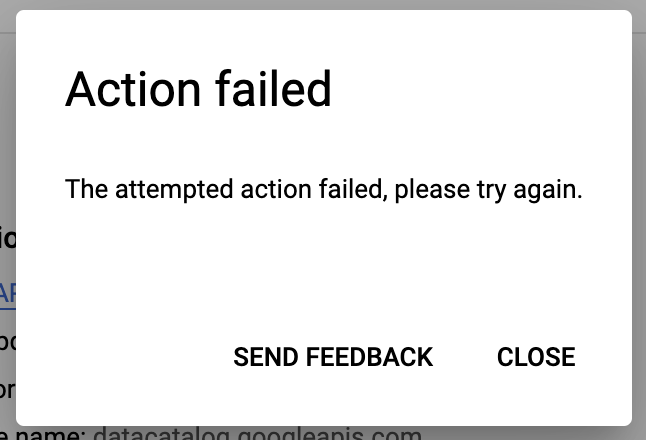
- Klik Close.
- Muat ulang tab browser Anda.
- Klik kembali Enable.
Data Catalog API akan berhasil diaktifkan:
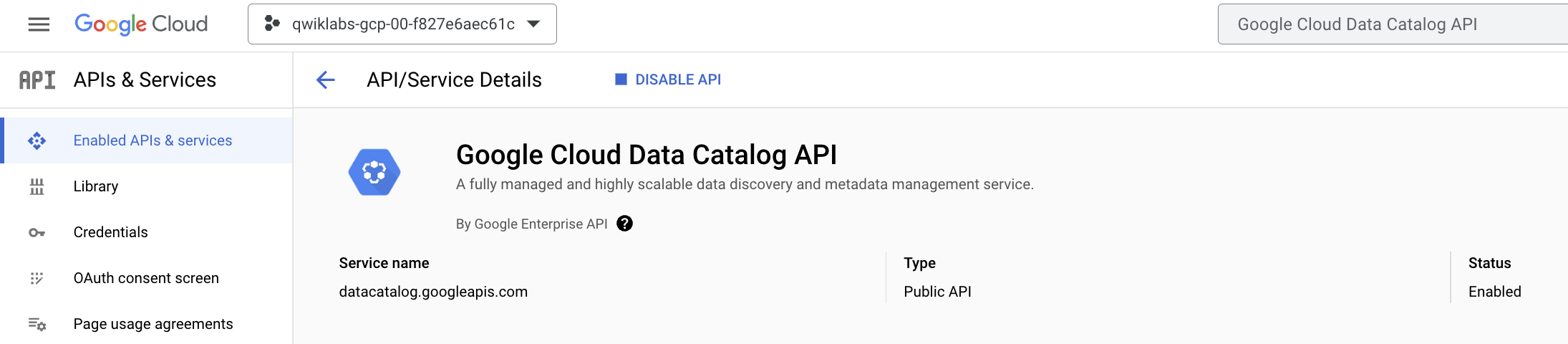
Membuka konsol BigQuery
- Di Konsol Google Cloud, pilih Navigation menu > BigQuery.
Kotak pesan Welcome to BigQuery in the Cloud Console akan terbuka. Kotak pesan ini menyediakan link ke panduan memulai dan catatan rilis.
- Klik Done.
Konsol BigQuery terbuka.
Tugas 2. Membuat set data
- Di panel navigasi kiri BigQuery, klik view actions di samping project ID Anda, lalu klik CREATE DATASET.
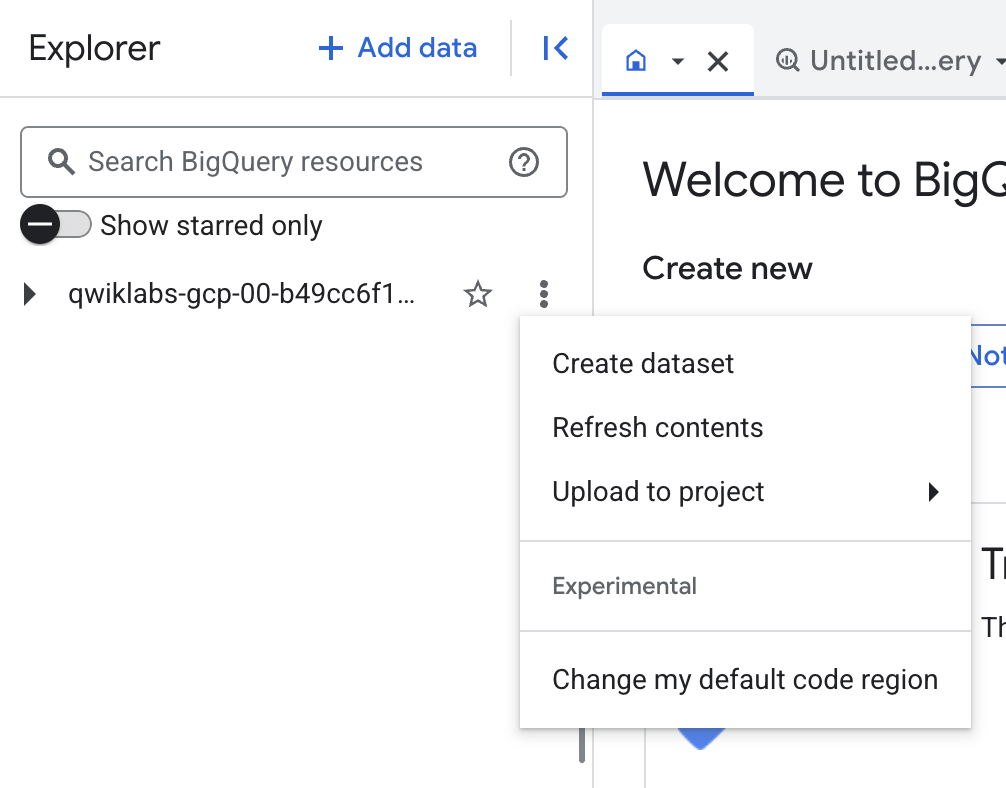
- Di dalam dialog Create Dataset:
-
Untuk Dataset ID, masukkan demo_dataset
-
Untuk Data location, pilih US (multiple regions in United States).
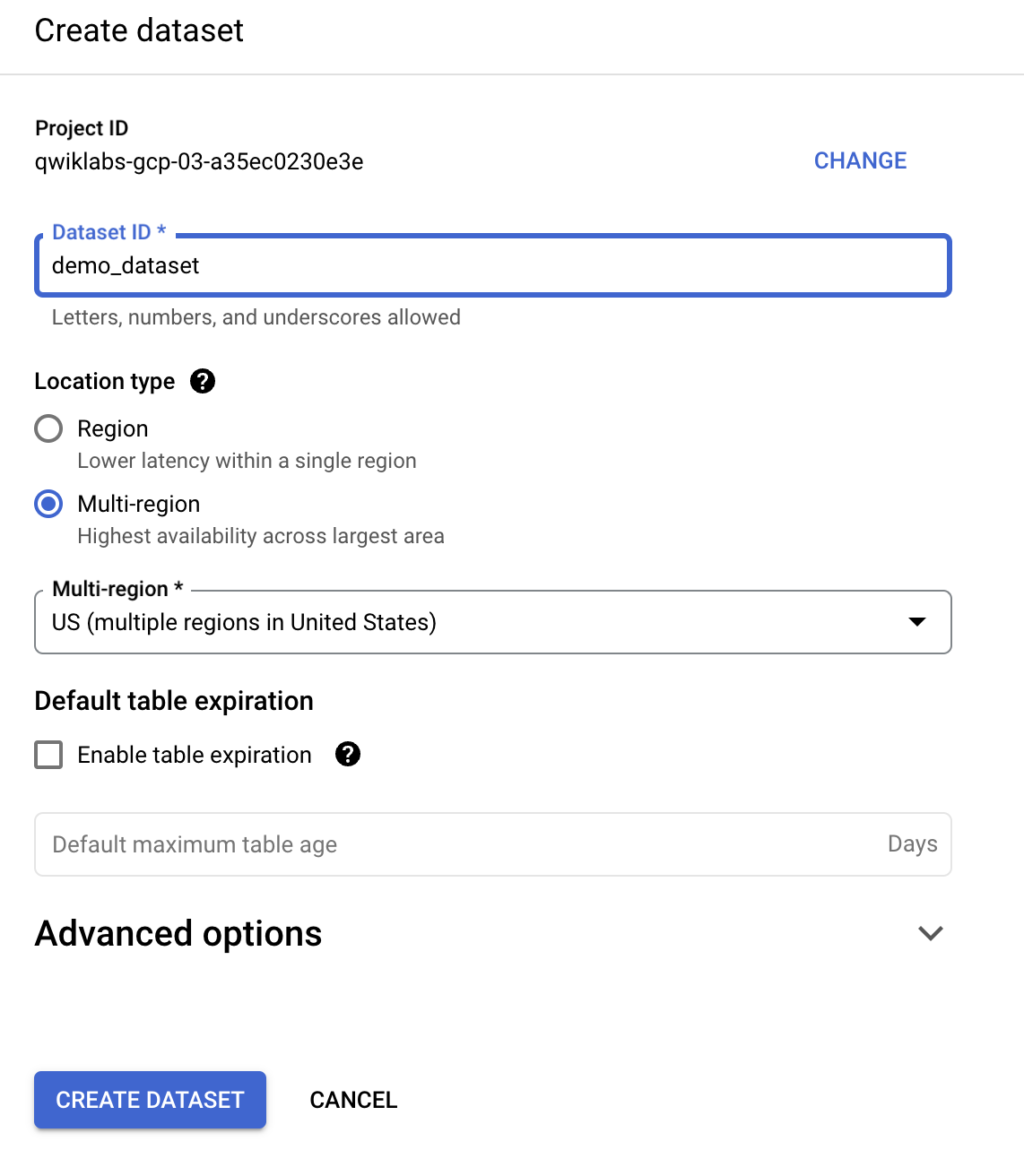
- Lalu klik Create dataset.
Catatan: Anda tidak dapat menambahkan deskripsi atau label saat membuat set data menggunakan Konsol Cloud. Setelah set data dibuat, Anda dapat menambahkan deskripsi dan label.
Klik Periksa progres saya untuk memverifikasi tujuan.
Membuat set data
Tugas 3. Menyalin tabel New York Taxi publik ke set data Anda.
-
Dari panel kiri, klik + Add data > Public datasets.
-
Di kotak penelusuran, masukkan NYC TLC Trips dan klik hasil yang muncul:
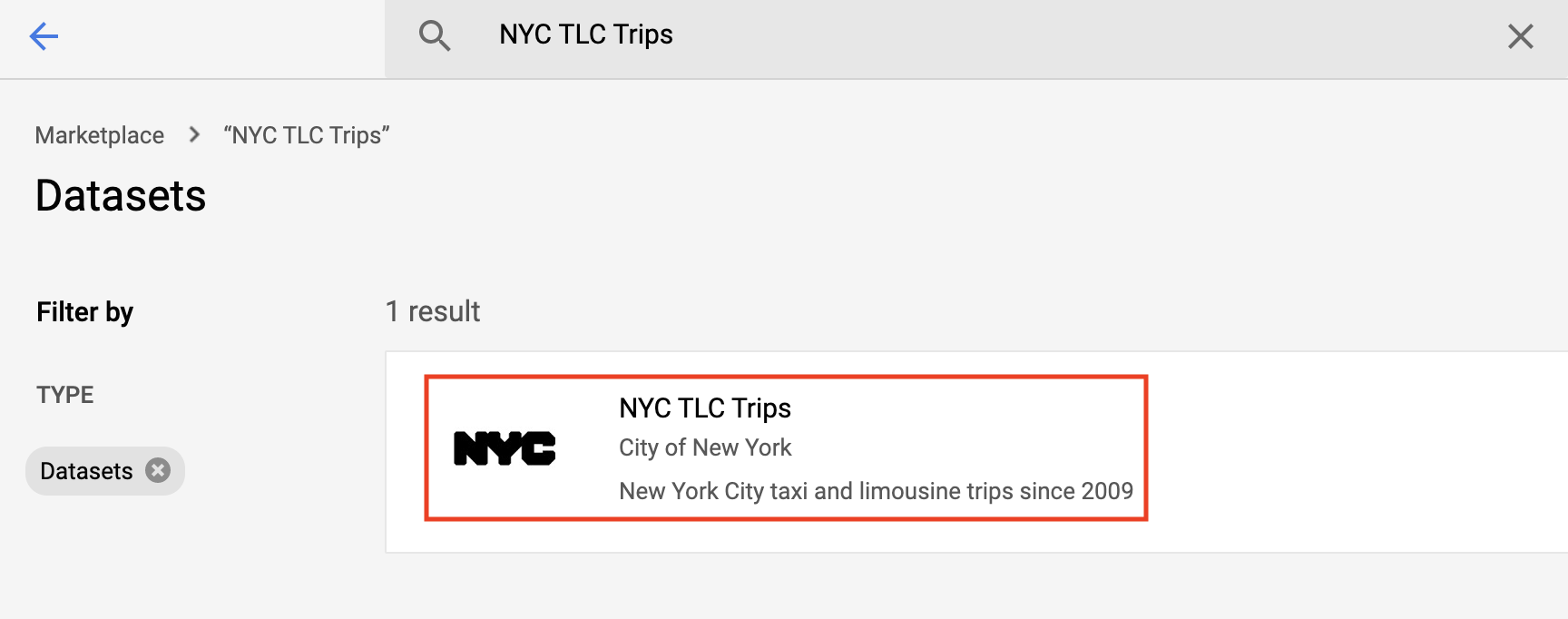
Untuk lab ini, Anda akan menggunakan tabel dari set data ini yang berisi data perjalanan taksi kuning NYC dari tahun 2018.
-
Klik di luar panel samping untuk menutupnya setelah Anda siap melanjutkan.
-
Salin tabel tlc_yellow_trips_2018 dengan menjalankan perintah ini di panel Cloud Shell Anda. Klik Authorize.
bq cp bigquery-public-data:new_york_taxi_trips.tlc_yellow_trips_2018 $(gcloud config get project):demo_dataset.trips
Perintah sebelumnya menggunakan alat command line bq untuk menyalin tabel publik ke project Anda dan mengaturnya di demo_dataset yang Anda buat sebelumnya.
-
Muat ulang halaman browser BigQuery Anda.
-
Pastikan tabel trips tercantum dalam demo_dataset Anda.
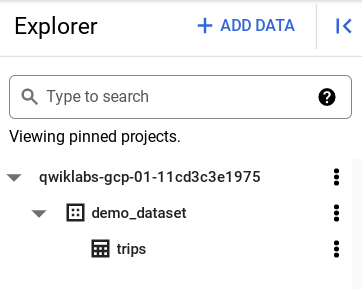
Anda akan menambahkan tag Data Catalog ke tabel di bagian berikutnya.
Klik Periksa progres saya untuk memverifikasi tujuan.
Menyalin tabel taksi New York publik ke set data Anda
Tugas 4. Membuat template tag Data Catalog
Buat template tag dari UI Data Catalog.
-
Di Konsol Google Cloud, pada Navigation menu ( ), klik View all products. Di bagian Analytics, klik Dataplex Universal Catalog.
), klik View all products. Di bagian Analytics, klik Dataplex Universal Catalog.
-
Pada menu kiri, di bagian Manage Metadata, klik Catalog.
-
Klik Create tag template (Deprecated).
-
Saat diminta Are you sure you want to continue?, klik Proceed.
Catatan: Template tag akan diganti dengan jenis aspek, tetapi saat ini masih dapat digunakan. Anda dapat melanjutkan proses ke langkah berikutnya untuk membuat template tag.
- Isi formulir template untuk menentukan "Template Tag Demo".
-
Template display name: Demo Tag Template
-
Template ID: demo_tag_template
-
Location:
Selanjutnya, buat empat atribut tag (juga disebut "kolom" tag).
- Klik Add a Field.
Buat empat atribut dengan nilai yang tercantum di bawah. Perhatikan bahwa atribut "source" menentukan atribut tag yang diperlukan. Anda dapat menggunakan huruf kecil dan garis bawah untuk menentukan nama atribut:
-
Field display name: Source of data asset
-
Field ID: source_of_data_asset
-
Make this field required: Dicentang
-
Type: String
-
Klik Done.
-
Sekarang klik Add a Field dan isikan seperti berikut:
-
Field display name: Number of rows in data asset
-
Field ID: number_of_rows_in_data_asset
-
Make this field required: Tidak dicentang
-
Type: Double
-
Klik Done.
-
Lalu klik Add a Field dan isikan seperti berikut:
-
Field display name: Has PII
-
Field ID: has_pii
-
Make this field required: Tidak dicentang
-
Type: Boolean
-
Klik Done.
-
Lalu klik Add a Field dan isikan seperti berikut:
-
Field display name: PII type
-
Field ID: pii_type
-
Make this field required: Tidak dicentang
-
Type: Enumerated
- Tambahkan 3 nilai ke atribut ini:
- Email
- Social Security Number
- None
- Klik Done.
Formulir template tag yang telah diisi harus mencantumkan keempat atribut tag:
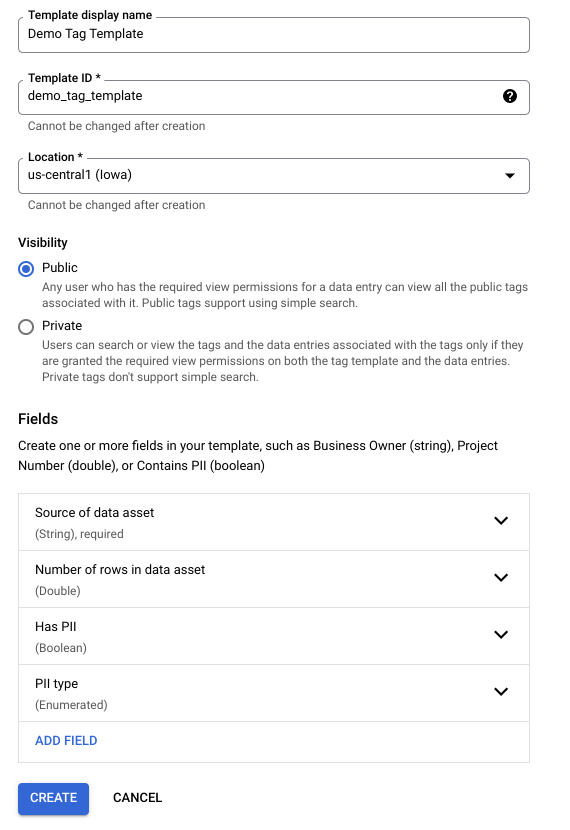
- Klik CREATE.
Halaman Tag template Data Catalog menampilkan detail dan atribut template:
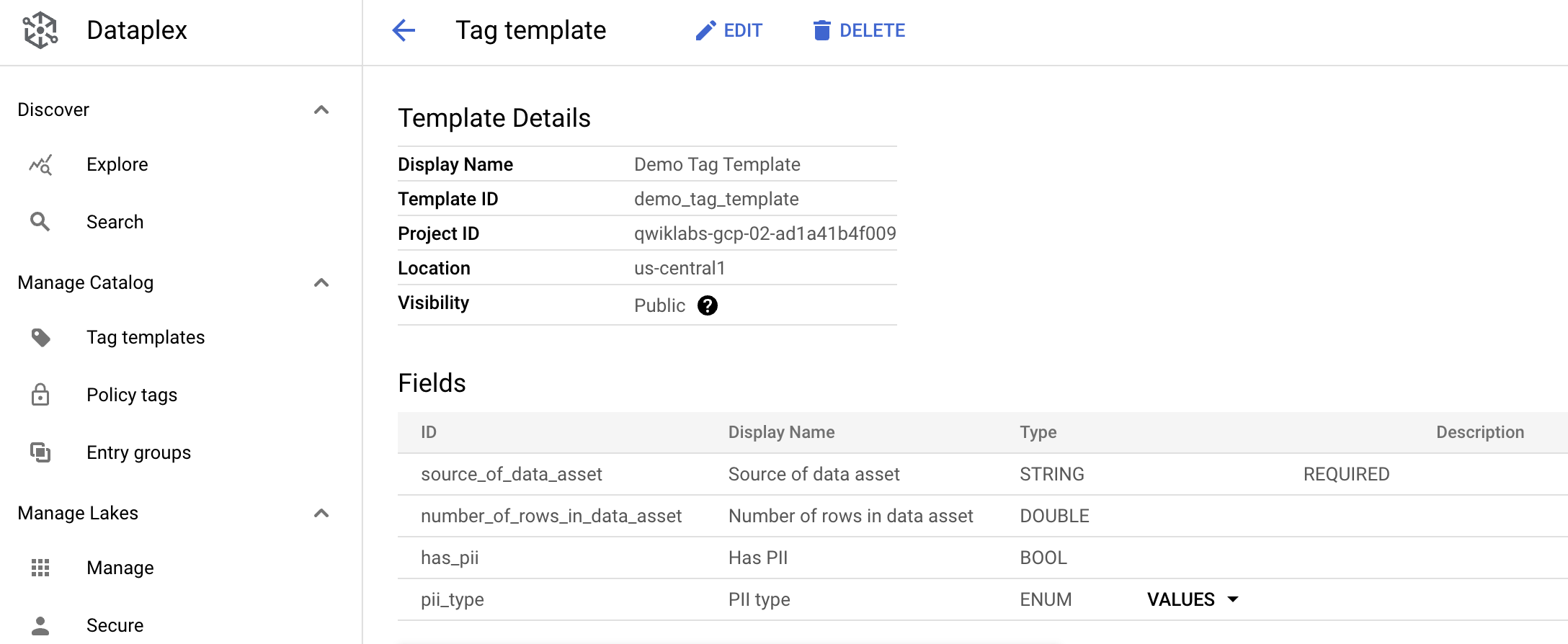
Klik Periksa progres saya untuk memverifikasi tujuan.
Membuat template tag
Tugas 5. Memberi tag pada tabel Anda dengan tag yang baru dibuat
-
Untuk melampirkan tag ke tabel dalam set data Anda, klik ikon Data Catalog di pojok kiri atas.
-
Di panel kiri, pilih Search dan ketik demo_dataset di kotak Search.
-
Klik Search:

demo_dataset dan tabel trips yang Anda salin ke set data ditampilkan di hasil penelusuran.
- Buka tabel trips dengan mengklik namanya:
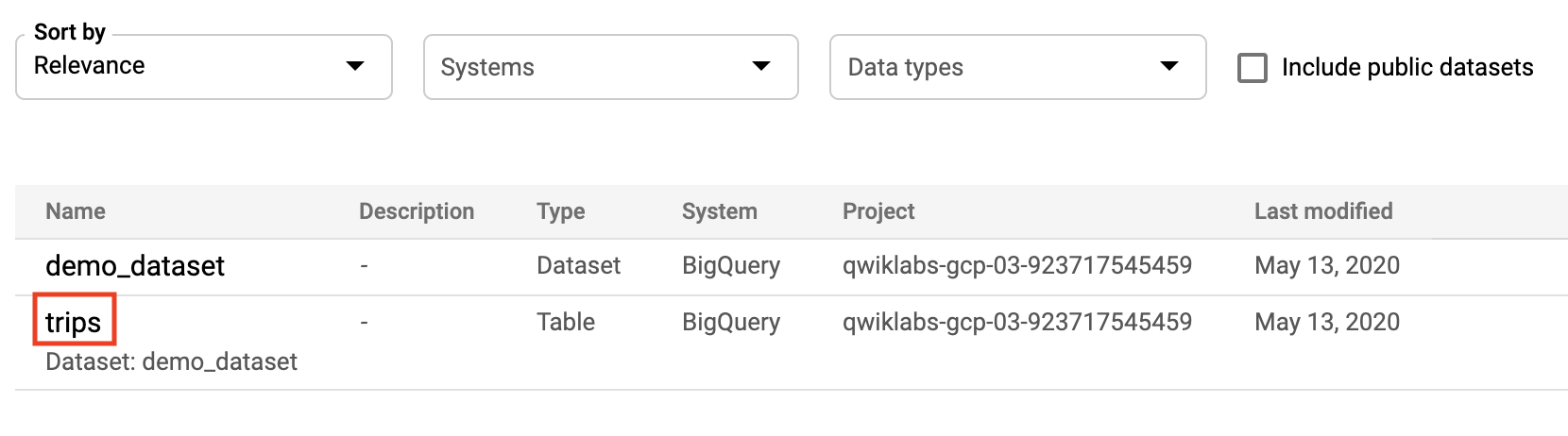
Halaman Entry details akan terbuka.
- Klik ATTACH TAGS.
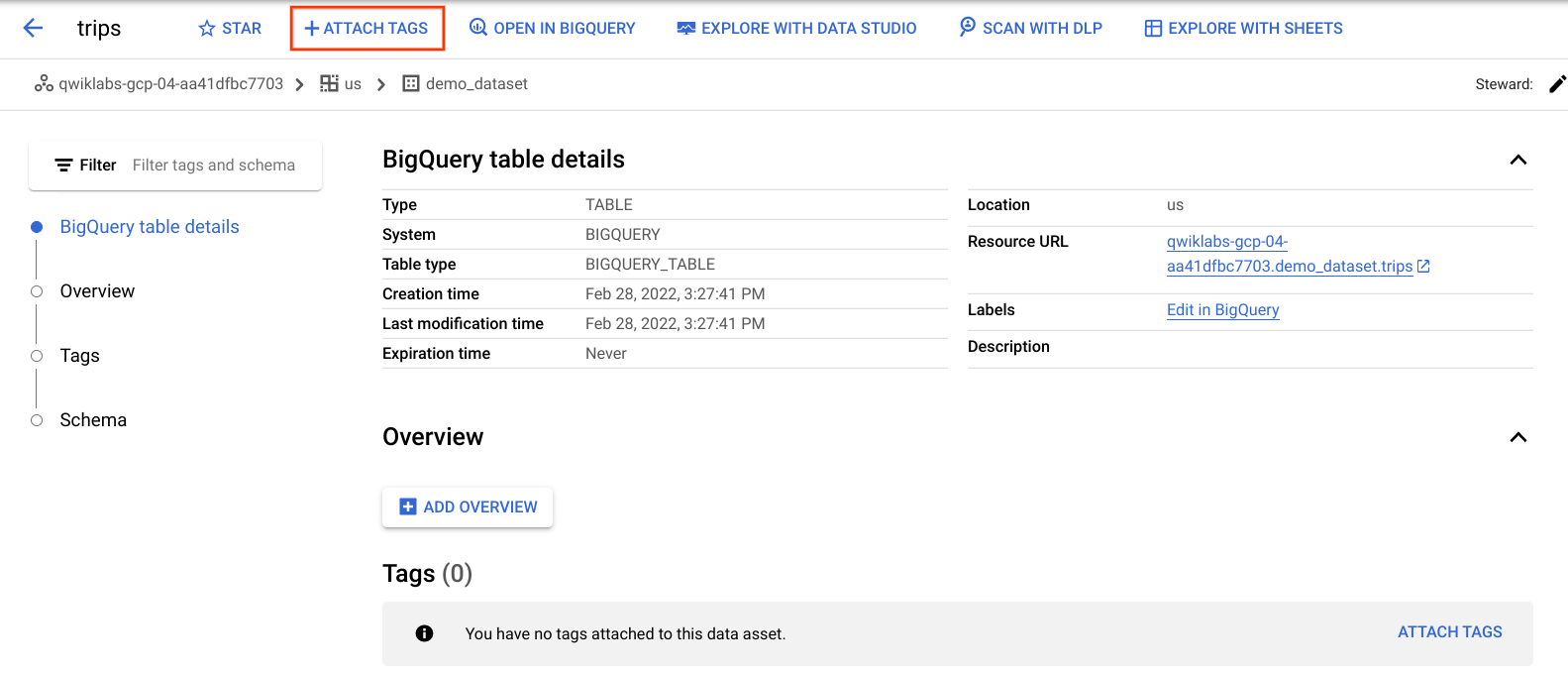
-
Dari dialog Attach Tags, di bagian "Choose what to tag", pilih tabel trips, lalu klik Ok.
-
Pilih Demo Tag Template untuk template tag.
-
Selanjutnya, masukkan atau pilih nilai berikut untuk setiap atribut tag:
-
source_of_data_asset: tlc_yellow_trips_2018
-
pii_type: NONE
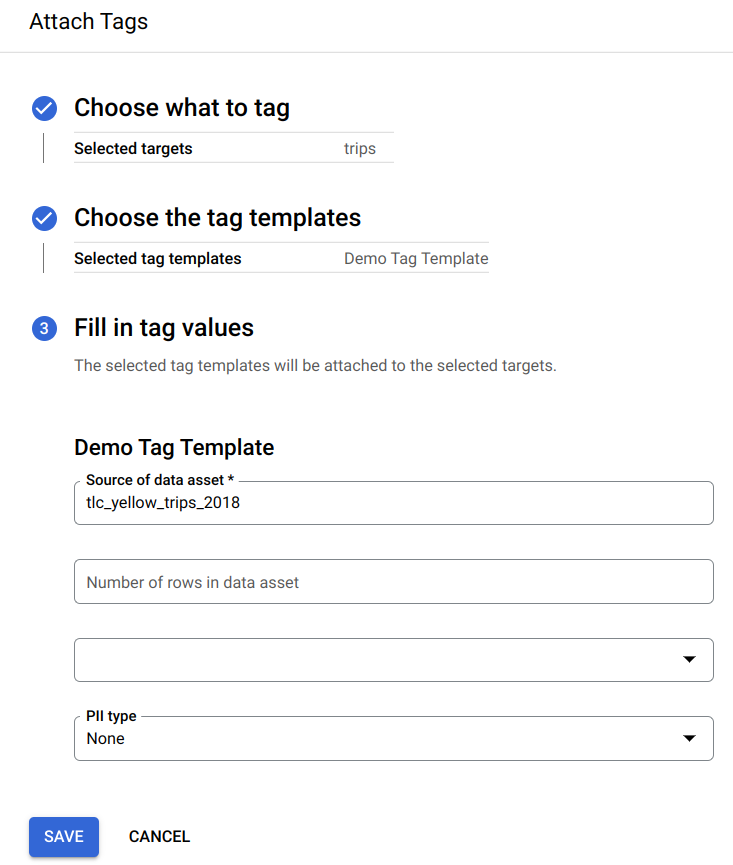
-
Klik Save.
-
Klik Demo Tag Template untuk melihat atribut tag yang tercantum di halaman Entry details.
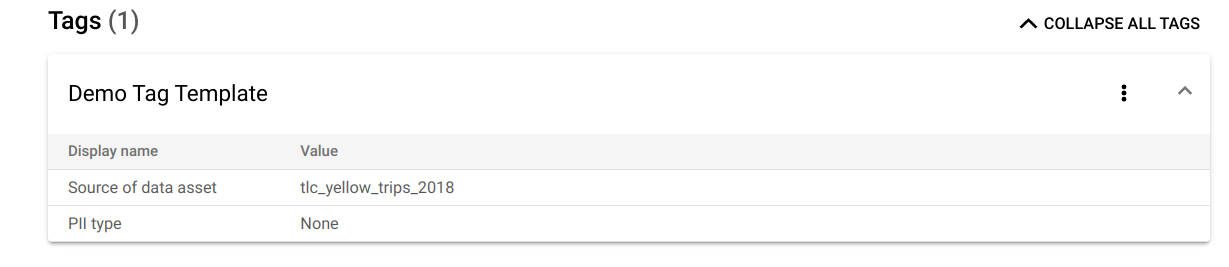
Klik Periksa progres saya untuk memverifikasi tujuan.
Melampirkan tag ke tabel Anda
Selamat!
Bagus sekali. Anda telah mempelajari cara membuat dan melampirkan tag ke tabel dengan Data Catalog.
Langkah berikutnya/Pelajari lebih lanjut
Sertifikasi dan pelatihan Google Cloud
...membantu Anda mengoptimalkan teknologi Google Cloud. Kelas kami mencakup keterampilan teknis dan praktik terbaik untuk membantu Anda memahami dengan cepat dan melanjutkan proses pembelajaran. Kami menawarkan pelatihan tingkat dasar hingga lanjutan dengan opsi on demand, live, dan virtual untuk menyesuaikan dengan jadwal Anda yang sibuk. Sertifikasi membantu Anda memvalidasi dan membuktikan keterampilan serta keahlian Anda dalam teknologi Google Cloud.
Manual Terakhir Diperbarui pada 27 Mei 2025
Lab Terakhir Diuji pada 27 Mei 2025
Hak cipta 2025 Google LLC. Semua hak dilindungi undang-undang. Google dan logo Google adalah merek dagang dari Google LLC. Semua nama perusahaan dan produk lain mungkin adalah merek dagang masing-masing perusahaan yang bersangkutan.



 di bagian atas Konsol Google Cloud.
di bagian atas Konsol Google Cloud.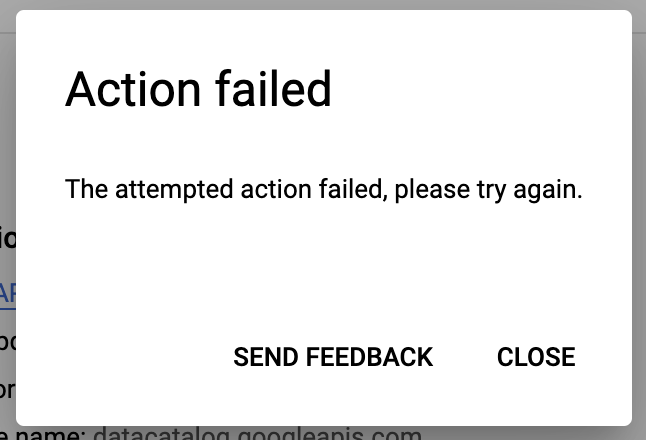
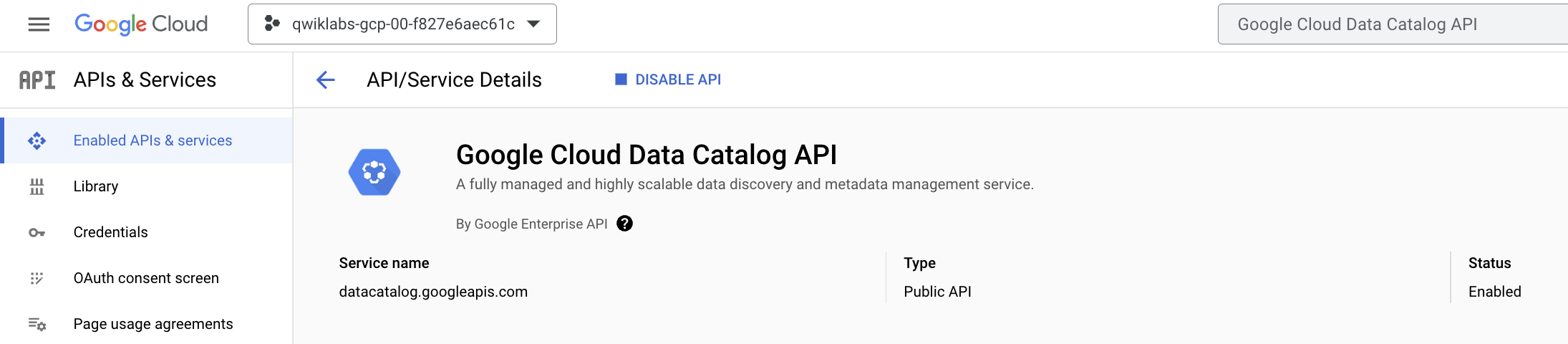
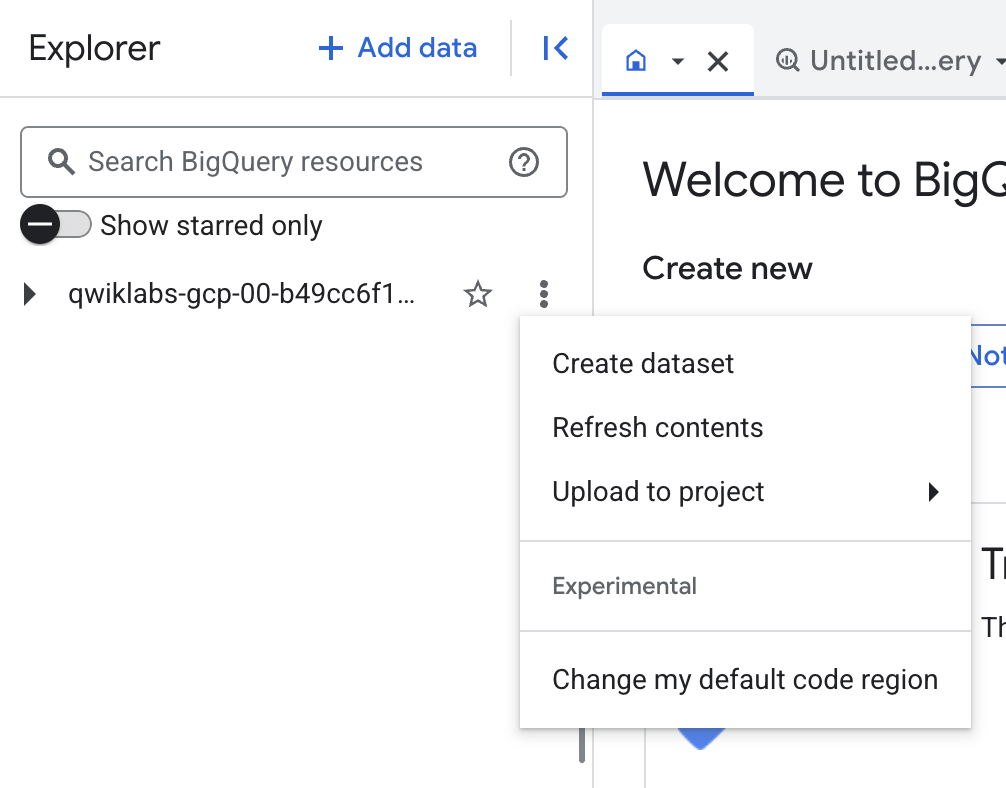
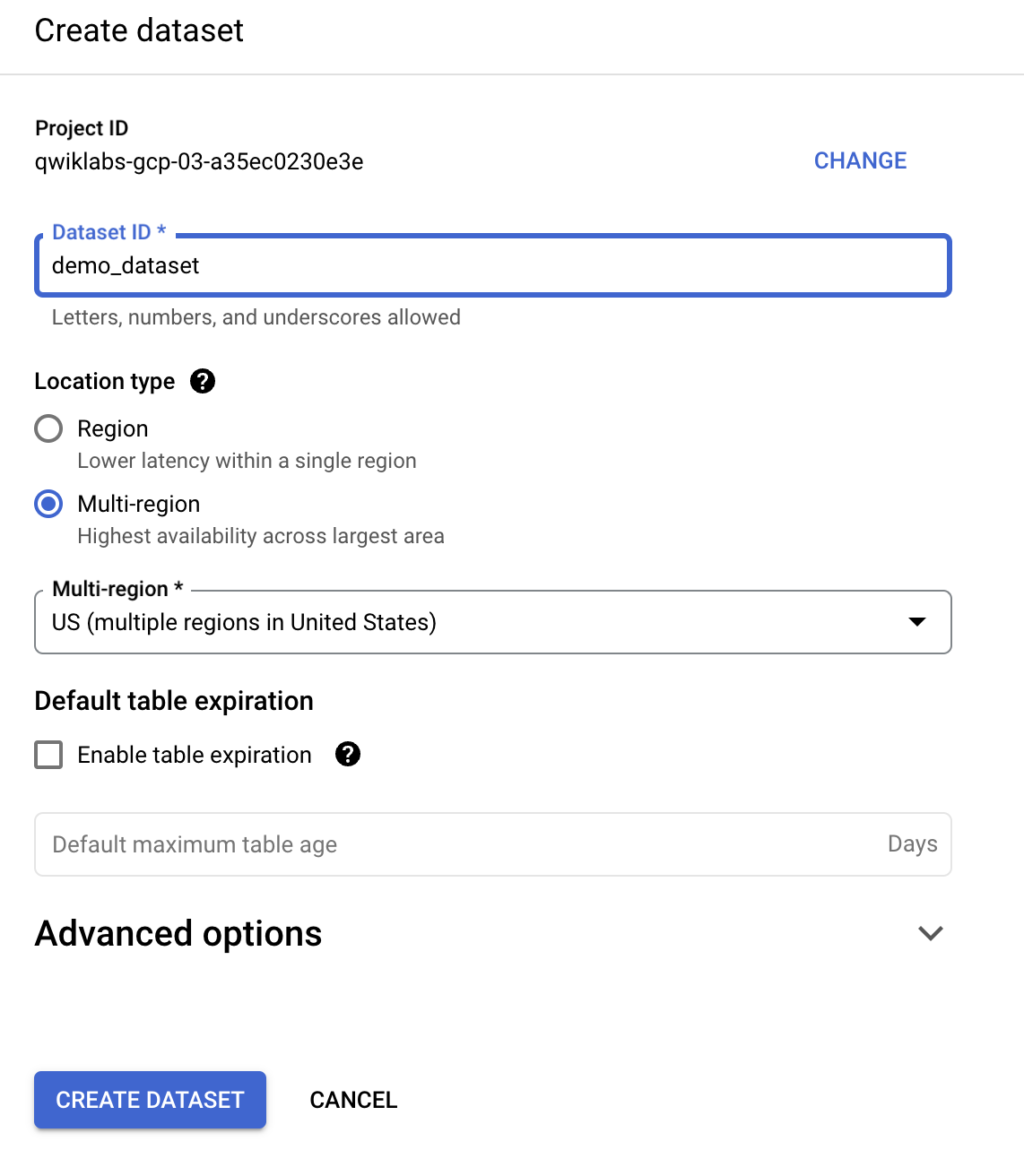
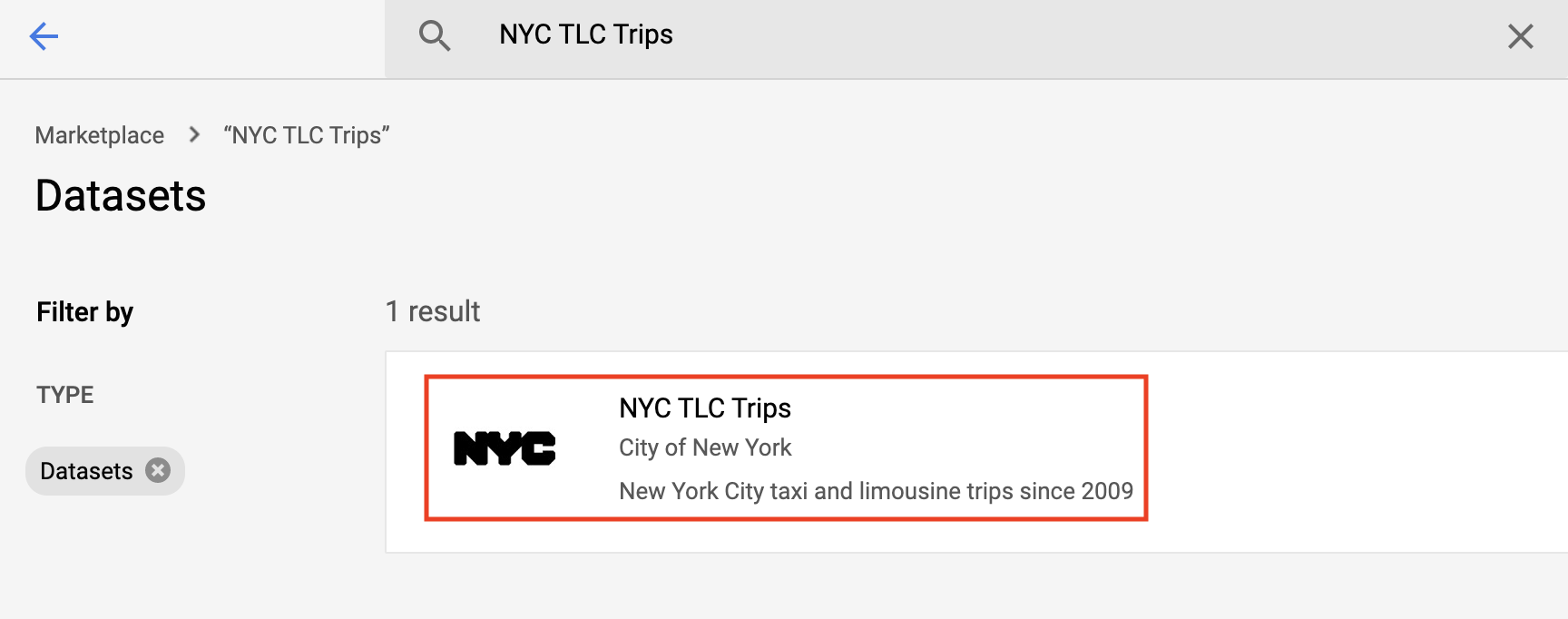
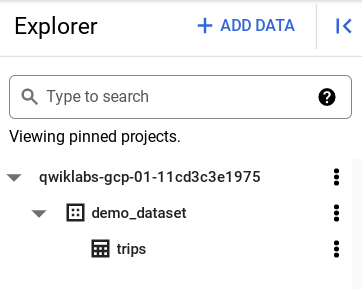
 ), klik View all products. Di bagian Analytics, klik Dataplex Universal Catalog.
), klik View all products. Di bagian Analytics, klik Dataplex Universal Catalog.